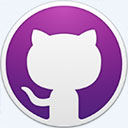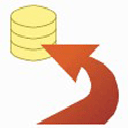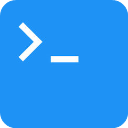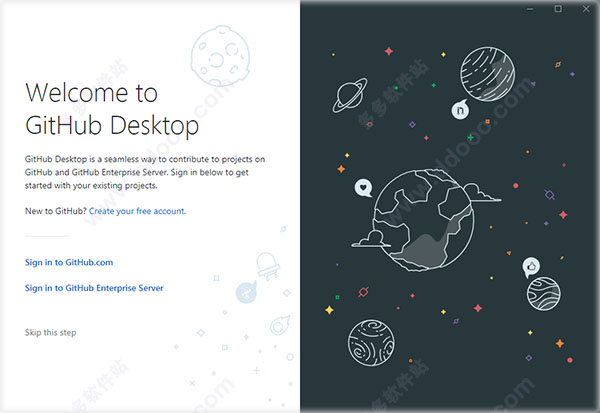
新增功能
1、扩展图像差异支持轻松比较更改的图像。查看之前和之后,在两者之间滑动或淡入淡出,或仅查看已更改的部件。
2、属性可以轻松地与协作者一起提交
快速添加共同作者到您的提交。非常适合配对,非常适合向那些帮助修复你的那个粗糙的bug的特殊人发送一点爱/信用。查看历史记录页面上的归因,撤消意外归因,并查看合着者
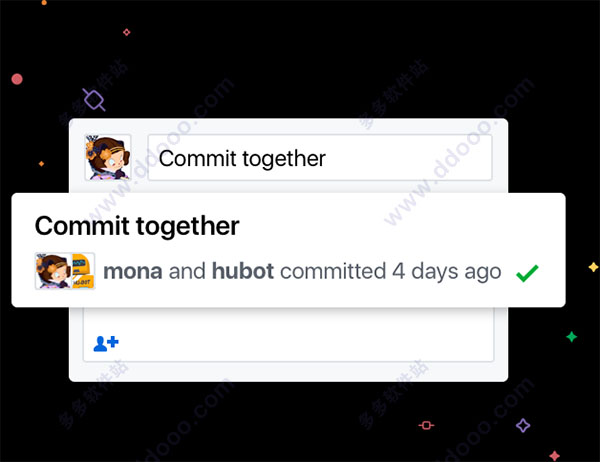
3、广泛的编辑器和shell集成
从应用程序打开您喜欢的编辑器或shell,或从shell跳回GitHub Desktop。GitHub Desktop是您工作的跳板。
4、Checkout分支有pull请求并查看CI状态
查看存储库的所有打开拉取请求,并将它们检查为本地分支,即使它们来自上游分支或分支。查看哪些拉取请求也通过了提交状态检查!
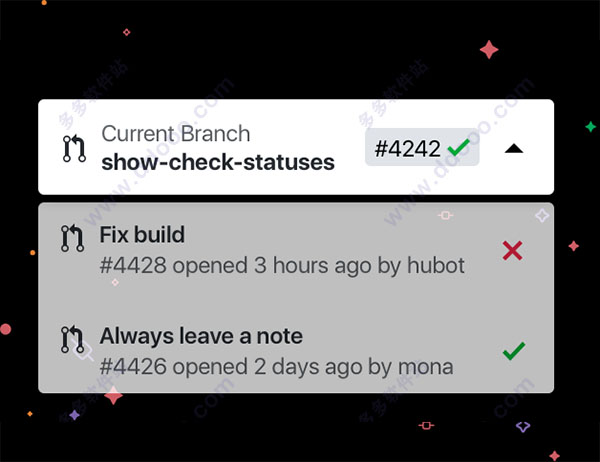
5、社区支持
GitHub现在是开源的!查看我们的路线图,贡献并帮助我们更轻松地进行协作。
6、语法突出显示了差异
新的GitHub Desktop在查看各种不同语言的差异时支持语法高亮显示。
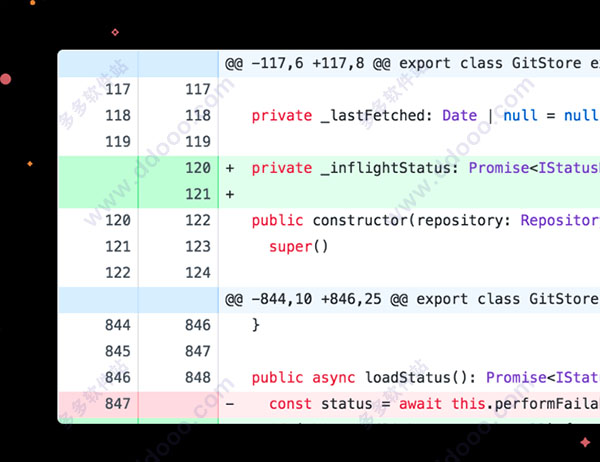
软件特色
1、经验电子无论您使用的是Mac或Windows桌面,github desktop上给你一个简化的经验,为您的代码提供了更多空间。
2、简化你的工作流程
创建分支,与其他开发人员协作,并在不触及命令行的情况下提交更改。
3、让它成为你自己的
每个元素都是完全开源的,构建您所需要的功能,并成为未来GitHub桌面版的一部分。
github desktop入门教程:
一、验证到GitHub将您的GitHub.com或GitHub Enterprise帐户信息添加到github desktop,以便您可以访问您的存储库。如果启用了双因素身份验证,则在登录到github desktop时,系统会要求您提供一个2FA密码以及您的密码。
1、在窗口的左上角,选择文件菜单。
2、点击选项。

3、在选项窗口中,选择帐户。
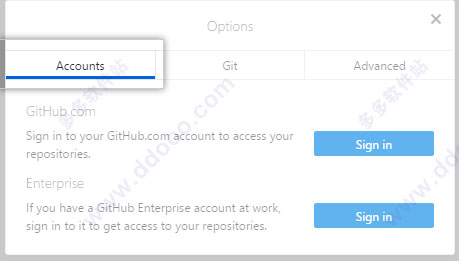
4、在“帐户”窗格中,执行以下任一操作:
- 要通过GitHub进行身份验证,请在“GitHub.com”下单击登录。
- 要向GitHub Enterprise进行身份验证,请在“GitHub Enterprise”下单击登录。
5、要添加GitHub Enterprise帐户,请在“企业服务器地址”下键入您的凭据,然后单击继续。
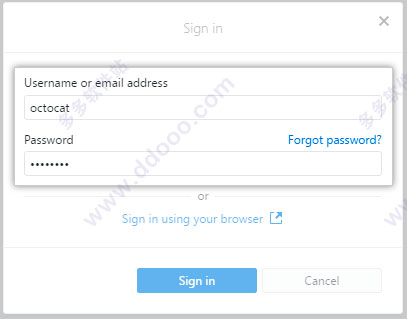
6、要添加GitHub帐户,请输入您的GitHub.com凭据,然后单击登录。
7、如果您为GitHub或GitHub Enterprise配置了双因素身份验证,请执行以下操作之一:
- 如果您通过短信设置2FA,请从SMS消息中检索您的2FA代码。
- 如果您使用TOTP应用程序设置2FA,请生成2FA代码。
8、返回到GitHub桌面。在提示中,输入您的2FA代码,然后点击登录。
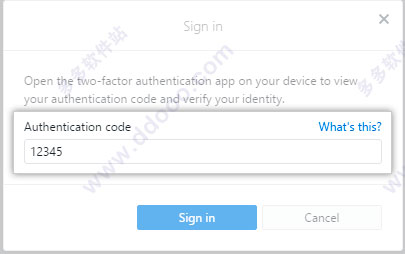
二、为github desktop配置Git
如果您还没有安装Git,则必须在使用GitHub Desktop之前对其进行配置。
github desktop使用您在本地Git配置中设置的电子邮件地址来连接提交与您的GitHub或GitHub企业帐户。
1、登录到GitHub或GitHub Enterprise。
2、在任何页面的右上角,点击你的个人资料照片,然后点击设置。
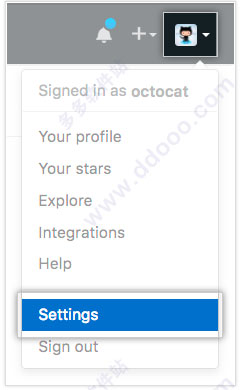
3、在左侧边栏中,点击电子邮件。
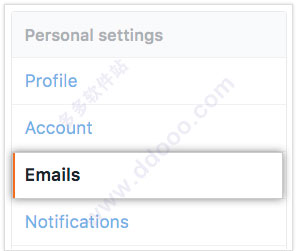
4、复制您想要在本地Git配置中使用的电子邮件地址。
5、返回到github desktop
6、在窗口的左上角,选择文件菜单。
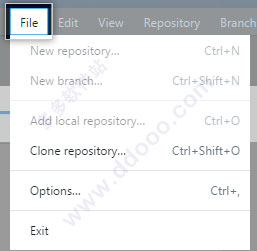
7、点击选项。
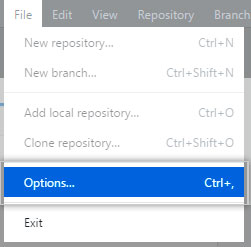
8、在选项窗口中,选择Git。
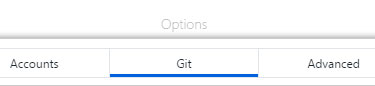
9、在名称字段中,输入您想要用于Git配置的名称。
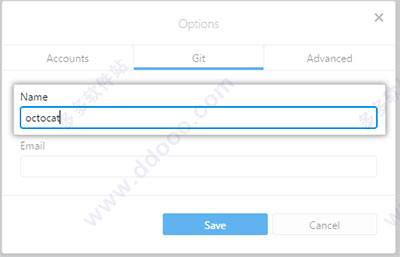
10、在电子邮件字段中,粘贴您从GitHub或GitHub Enterprise帐户设置复制的电子邮件地址。
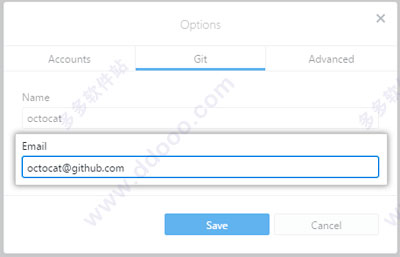
三、从命令行启动github desktop
1、打开命令提示符。
2、要将GitHub Desktop启动到上次打开的存储库,请键入github。要为特定的存储库启动GitHub Desktop,请使用github命令,然后使用该存储库的路径。

您也可以更改为您的存储库路径和类型github后跟一个句点。

四、github desktop主要界面介绍
双击GitHub,进入主界面。
首先登陆:输入GitHub账号和密码
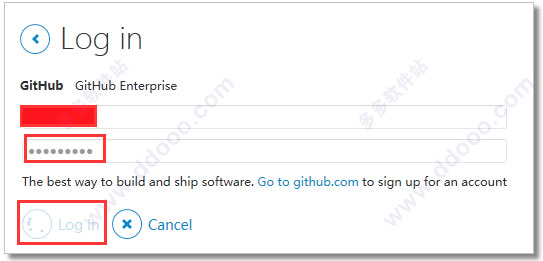
登陆之后显示主界面,此时可以跟着它的教程做一遍,熟悉大致流程:
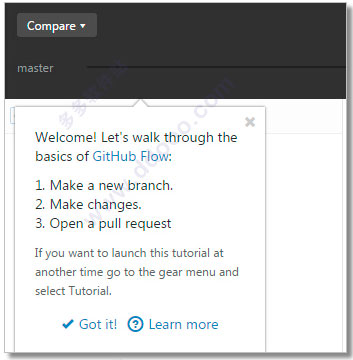
接着是主界面的介绍,如下图:
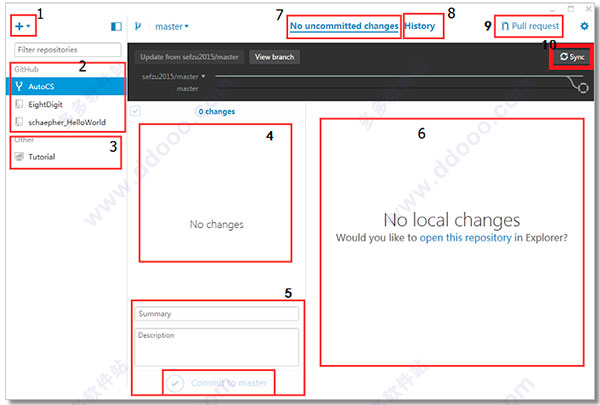
这里将对每个红框的区域进行大致说明:
1、这是新建功能,里面有:
a、Add 添加已创建的本地代码库
注意!如果在Create之前直接导入一个代码库(本地文件夹),会提示create a repository,点击进入Create。不用更改,直接点击下面的Create repository。
这时可能会自动帮你添加到Other部分(即上图的3)。
也可能没有任何变化,如果出现这种情况,请再次点击Add选项。你会发现点击Add repository也没用。这时将Local path位置的路径最后一个字母删掉,接着补回来,这样就可以成功Add了。(至于为什么要这么麻烦,我也不清楚,这个方法是我试出来的,如果你有其他更好的方法,分享一下吧)
b、Create 创建新的本地代码库
c、Clone 从GitHub上下载已有的代码库
2、这里是已经与GitHub同步的代码库。
3、 这里是本地的代码库。里面有:
没有提交到GitHub的代码库
更改后未同步的代码库
4、如果当前本地代码库有更改,会将更改的文件显示在这里。这里只是缓存。
5、 如果想提交缓存里的修改修改到本地代码库,需要在这里填写修改摘要(Summary)和详细描述(Description)。然后点击Commit to master,提交到本地代码库。
6、 如果按照上面的步骤提交到本地代码库,则可以看到那些文件都移动到这里了。此时提交到本地代码库完成。但是还需要将其同步到GitHub上面。
7、上面4-6都是在这里的红框选项卡内。这里表示最新情况。
8、与上面7不同的是,这里表示提交历史。也可以通过选择下面的master上的圈圈来查看历史提交。
9、请求合并。如果你从其他人的GitHub上Fork代码库到你的GitHub并进行修改,又希望其他人将你的代码与他的合并,可以提交请求。如果审核通过,那么你成为这个项目的贡献者之一。
10、与上面9不同的是:这里将你的代码与你所参与的项目(有写权限)进行同步(Sync)。如果是是第一次提交代码库,这里显示的是Publish。
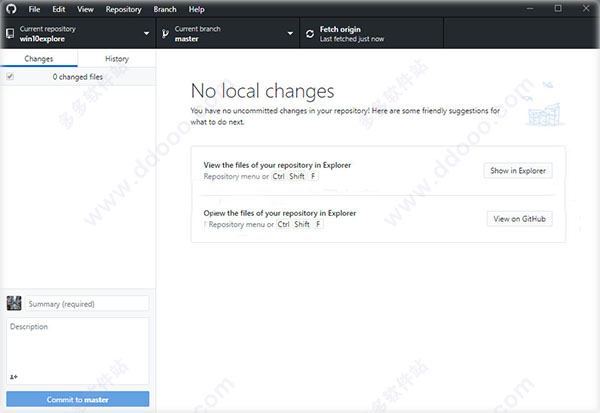
更新日志
github desktop绿色版 v2.1.0.0更新日志【添加】
1、使用快捷方式在差异中搜索文本。
2、“放弃所有更改”菜单项的键盘快捷键。
3、已经在GitHub.com上合并和删除的分支现在将在两周后修剪。
【固定】
1、“比较分支”列表中的键盘导航。
2、新存储库不会将描述写入README。
3、恢复藏匿时禁用“放弃”和“恢复”按钮。
4、恢复存储时会立即显示“无法恢复”警告消息。
5、存储库名称将光标移动到“创建存储库”对话框中的结尾。
6、如果用户切换远离文件对话框,则macOS上的应用程序无响应 。
7、在最大化后在Windows上启动应用程序无法恢复正确的窗口状态 。
【改进】
1、更新许可证和.gitignore模板以初始化新存储库。
2、“身份验证失败”对话框为诊断问题提供了更多帮助。
3、在应用程序中更新“Enterprise”提及“Enterprise Server”。
-
快手如何发表自己的作品 快手怎样发表自己的作品 21-07-12
 快手如何发表自己的作品 快手怎样发表自己的作品
快手如何发表自己的作品 快手怎样发表自己的作品快手是一款短视频上传、观看的app,你知道如何在快手上发布作品吗?快来看看吧! 打开手机快手app,登录后点击右上角的摄像头图标。 此时手机屏幕下方出现相机和拍摄选项,根据需要
-
捞月狗陪玩怎么赚钱 捞月狗赚钱的教程 21-07-12
 捞月狗陪玩怎么赚钱 捞月狗赚钱的教程
捞月狗陪玩怎么赚钱 捞月狗赚钱的教程首先点击手机页面上的【捞月狗】,如下图所示。 然后登录自己的手机号,如下图所示。 进入软件以后点击【我】,如下图所示。 接着点击【申请陪玩大神】,如下图所示。 再选择适合
-
黎明觉醒食谱配方大全 22-08-03
 黎明觉醒食谱配方大全
黎明觉醒食谱配方大全黎明觉醒食谱配方有哪些?游戏中设定了12项生存指标,玩家的角色会饿、会冷、会累,当发生这些状态的时候生命值就会减少,这个时候就需要使用食物来回复生命值,每一种食物都是有
-
战魂铭人风火轮怎么获得 22-08-03
 战魂铭人风火轮怎么获得
战魂铭人风火轮怎么获得战魂铭人近期更新了很多的装备,很多玩家都非常喜欢这款游戏,近日不少玩家都在讨论风火轮这个装备,很多玩家都想知道该通过什么方式来获得这个装备,今天就为大家带来关于这个方
-
为什么蓝基因用不了?蓝基因崩了怎么办? 22-08-02
 为什么蓝基因用不了?蓝基因崩了怎么办?
为什么蓝基因用不了?蓝基因崩了怎么办?蓝基因对于医学生们来说想必应该不陌生吧!不少小伙伴们都会使用这款app刷题备考,不过最近在使用蓝基因app的时候大家发现这款软件崩溃了!那么这是怎么回事呢?来看看吧! 为什么
-
炉石传说贫瘠之地的锤炼萨满新卡大地亡魂一览 21-09-19
 炉石传说贫瘠之地的锤炼萨满新卡大地亡魂一览
炉石传说贫瘠之地的锤炼萨满新卡大地亡魂一览炉石传说新版本贫瘠之地的锤炼即将上线,官方也公布了新版本中的一些新卡牌,这些卡牌或许会给天梯冒险注入新的活力与新的对局。下面小编就来介绍一下贫瘠之地的锤炼萨满新卡大地亡魂的效果
-
得物怎么看是不是个人卖家 得物个人卖家发货靠谱吗 21-09-19
 得物怎么看是不是个人卖家 得物个人卖家发货靠谱吗
得物怎么看是不是个人卖家 得物个人卖家发货靠谱吗得物上不仅有商家入驻,还有很多个人卖家入驻。而对于买家来说,比较关心买东西的店家是商家还是个人卖家。那么怎么看是不是个人卖家呢?下面一起来看看吧!
-
忘川风华录镜渊怎么玩?忘川风华录镜渊攻略 21-09-19
 忘川风华录镜渊怎么玩?忘川风华录镜渊攻略
忘川风华录镜渊怎么玩?忘川风华录镜渊攻略忘川风华录镜渊怎么玩?相信有的朋友还不知道,下面就和小编一起来看看吧。
-
黎明觉醒简易绷带怎么获得 22-08-03
 黎明觉醒简易绷带怎么获得
黎明觉醒简易绷带怎么获得黎明觉醒简易绷带怎么获得?简易绷带是最简单的一种回复血量的医疗用品,可以随身携带,制作也是非常简单的,不过它回复的血量是比较少的。那么黎明觉醒中简易绷带的制作方法是什
-
黎明觉醒稳定枪托怎么获得 22-08-03
 黎明觉醒稳定枪托怎么获得
黎明觉醒稳定枪托怎么获得黎明觉醒稳定枪托怎么获得?稳定枪托是一个很重要的枪械配件,因为很多枪械都是有后坐力的,后坐力会使枪械的操作难度提升,而且也会影响射击的准确率,而稳定枪托就是减少后坐力